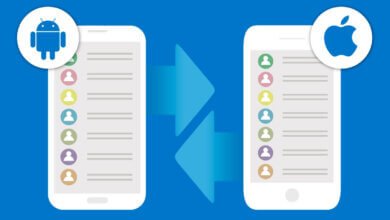Comment transférer WhatsApp d’un iPhone vers un Samsung ?

WhatsApp, ayant plus de 1,5 milliards d’utilisateurs actifs, est l’une des applications les plus connues dans le monde. Comme de nombreuses personnes l’utilisent pour des affaires commerciales, il n’est pas étonnant que beaucoup veulent conserver leur historique de discussions lors d’un changement d’appareil. Dans cet article, nous vous montrerons comment faire pour transférer WhatsApp d’un iPhone vers un Samsung.
Méthode 1 : Transférer WhatsApp d’un iPhone vers un Samsung juste en un clic
En termes général, le transfert de données d’un appareil iOS vers un appareil Android n’est pas si simple que cela. En effet, comme il s’agit de deux systèmes d’exploitation différents, l’accord de codage est également différent. Mais si vous obtenez de l’aide de la part d’un outil de transfert WhatsApp, alors ces choses ne seront pas pareils. iTransor pour WhatsApp est justement un logiciel de transfert de données entre iOS et Android qui peut vous aider. Il est très utile pour restaurer des données WhatsApp d’un iPhone sur un Samsung ou sur n’importe quel autre appareil Android.
Les fonctionnalités d’iTransor pour WhatsApp :
- Restauration totale des données WhatsApp, dont les messages, les photos, les vidéos, les fichiers audio ainsi que les pièces-jointes.
- Transfert des messages WhatsApp mais également de l’historique de discussions de groupe.
- Restauration de l’état des messages, vous permettant de savoir si des messages ont été envoyés, reçus ou déjà lus.
- Sauvegarde 1-clic de WhatsApp mais aussi de WhatsApp Business.
- Prise en charge de plus de 5000 modèles de téléphones Android, dont Samsung Galaxy S21/20/10/9/8/7/6, Samsung Note 20/10/9/8/7, etc.
- Prise en charge de tous les modèles d’iPhone, de l’iPhone 4S à l’iPhone 12.
Voyons maintenant comment faire pour transférer WhatsApp d’un iPhone vers un Samsung avec iTransor pour WhatsApp :
Étape 1 : Téléchargez iTransor pour WhatsApp. Démarrez le logiciel, puis connectez les deux appareils (votre iPhone et votre Samsung) à l’ordinateur. Vous pourrez voir les noms des appareils à l’écran, sélectionnez l’iPhone en tant qu’appareil source. Enfin, cliquez sur le bouton « Transférer ».

Étape 2 : Assurez-vous bien que les données WhatsApp de votre Samsung aient été sauvegardées. Le transfert des données WhatsApp d’un iPhone vers un Samsung écraseront les données WhatsApp de votre Samsung. Si votre Samsung est un nouvel appareil, n’ayant pas encore été utilisé, alors vous pouvez ignorer cette étape. Si ce n’est pas le cas, alors vous pouvez sauvegarder les données WhatsApp de votre Samsung avec l’outil iTransor pour WhatsApp.
Étape 3 : Lancez maintenant le processus de sauvegarde des données WhatsApp de l’iPhone source. Veuillez patienter un moment tout en veillant à ce que l’iPhone reste bien connecté durant tout le processus. Le processus peut prendre quelques minutes.
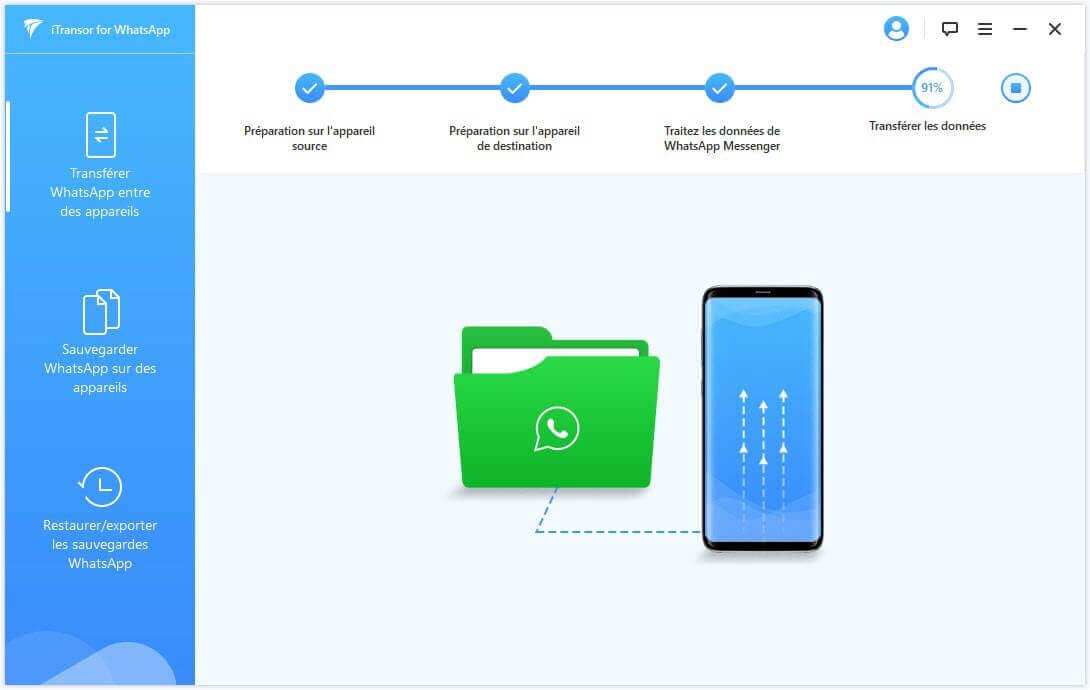
Étape 4 : Après la fin de la sauvegarde, veillez à vous connecter sur le WhatsApp du smartphone Samsung. Entrez ensuite votre numéro de téléphone dans votre compte WhatsApp, tout en attendant le code de vérification. Cette étape est vraiment très importante. Si nous ne faites pas attention à cette étape, vos données risqueraient de devenir invisible, même si le processus finit par se compléter.
Étape 5 : Entrez le code de vérification que vous avez reçu, puis cliquez sur le bouton « Vérifier » pour continuer.
Étape 6 : Lorsque la vérification sera terminée, le logiciel rassemblera les données WhatsApp pour le processus de transfert. Une fois le processus terminé, la restauration des données WhatsApp de votre iPhone sur votre Samsung commencera. La durée du processus de transfert de données dépendra de la taille totale de vos données.
Étape 7 : Lorsque le processus sera terminé, suivez tout simplement les étapes s’affichant dans l’interface et connectez-vous avec le numéro de téléphone que vous avez utilisé pour la vérification WhatsApp, sinon les données ne pourront pas être transférées correctement.
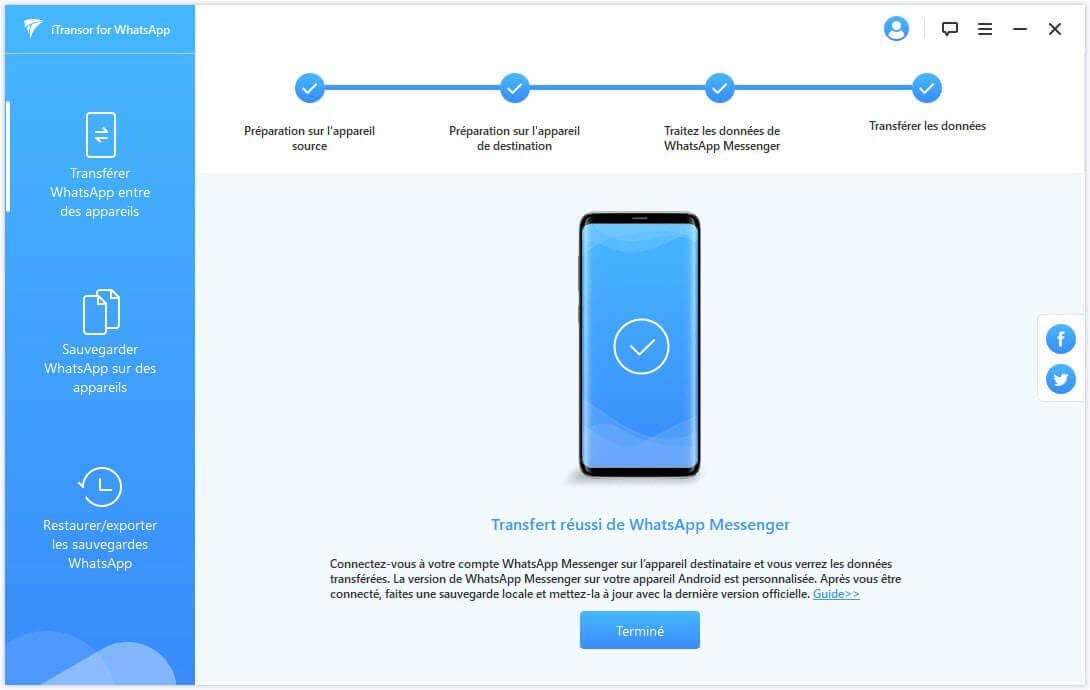
Méthode 2 : Transférer des conversations WhatsApp d’un iPhone vers un Samsung via e-mail
Êtes-vous à la recherche d’une autre méthode de transfert de données WhatsApp de votre iPhone vers votre Samsung ? Cette méthode, bien qu’efficace, ne pourra pas beaucoup vous aider. En effet, elle vous permet uniquement que de sauvegarder les messages sélectionnés. Bien entendu, vous pouvez ajouté d’autres fichiers, mais en restant limité à un total de 30 Mo maximum. Suivez les étapes ci-dessous pour transférer des données WhatsApp d’un iPhone vers un Samsung par e-mail.
Étape 1 : Ouvrez l’application WhatsApp sur votre iPhone. Sélectionnez les conversations WhatsApp que vous voulez sauvegarder.
Étape 2 : Faites glisser la conversation vers la gauche et appuyez sur le bouton « Options ». Appuyez ensuite sur « Exporter Discussions » et sélectionnez l’application « Mail ».
Étape 3 : Si la conversation contient des pièces-jointes, alors deux options s’afficheront à l’écran : « Joindre Médias » et « Sans Médias ». Vous pourrez choisir l’option correspondant le mieux à vos besoins. Veuillez noter que la majorité des services de courriers électroniques posent une limite de taille totale des fichiers, au-delà de 30 Mo le transfert est impossible.
Étape 4 : Après avoir choisi l’option que vous voulez, vous vous retrouverez devant l’interface de l’application Mail. Entrez votre adresse e-mail ou l’adresse e-mail de la personne à qui vous voulez envoyer votre discussion. Une fois l’e-mail envoyé, il sera possible de télécharger les messages WhatsApp à tout moment.
Les désavantages de cette méthode :
- L’un des désavantages de la méthode e-mail est le fait que, même si vous pouvez obtenir vos données WhatsApp, vous ne pourrez pas ouvrir ces données dans l’application WhatsApp de votre appareil.
- Cette méthode ne vous permet pas de transférer les fichiers volumineux, dépassant généralement les 30 Mo.
- Seule les discussions WhatsApp sélectionnées peuvent être transférées, mais avec une certaine limite.
- Il faut beaucoup de temps pour charger les données lors de l’envoie d’un e-mail.
- Les liens des fichiers doivent être téléchargés dans une période de 30 jours, après laquelle les liens expireront.
Méthode 3 : Transférer WhatsApp d’un iPhone vers un Samsung via Samsung Smart Switch
Supposons ici que vous voulez transférer vos données WhatsApp vers un Samsung, plus précisément sur un nouveau modèle de Samsung, comme Samsung Galaxy S20. Alors vous pourriez vous demander comment faire pour transférer WhatsApp d’un iPhone vers un Samsung S20 ou un autre nouveau modèle d’appareil Samsung ? N’oubliez pas que Smart Switch supporte tous les nouveaux modèles d’appareils Samsung.
En utilisant l’application Smart Switch, vous pourrez transférer vos contacts, vos photos, votre historique d’appels ainsi que d’autres données. Mais il faut quand même savoir que certains utilisateurs Samsung se sont plaints du fait que Samsung Switch n’était pas capable de transférer correctement des messages WhatsApp. Mais bon, vous pouvez quand même essayer. Voici donc comment transférer des données de l’application WhatsApp d’un iPhone vers un Samsung S10, ou d’autres modèles de smartphone Samsung.
Étape 1 : Installez et démarrez l’application Samsung Switch sur votre téléphone Samsung. Choisissez ensuite comment vous souhaitez effectuer le transfert : par connexion sans fil ou par USB. Si vous choisissez la connexion USB, alors n’oubliez pas que vous devriez veiller à ce que votre appareil reste bien connecté tout au long du processus de transfert de données.

Étape 2 : Sélectionnez ensuite votre appareil iOS pour l’importation des données. Vous pouvez également choisir de faire une importation à partie du stockage iCloud.

Étape 3 : Si vous choisissez de faire le transfert à partir d’un iPhone, alors vous verrez un message s’afficher sur votre iPhone. Appuyez tout simplement sur le bouton « Oui » lorsque l’on vous demandera une confirmation de confiance pour la connexion avec votre Samsung.
Étape 4 : Si vous choisissez de procéder à partir d’iCloud, alors vous aurez besoin de commencer par vous connecter au compte iCloud d’où vous voulez importer les données. Choisissez ensuite les données que vous voulez déplacer vers votre Samsung. Un message s’affichera sur l’écran de votre Samsung, acceptez les éléments que vous voulez et patientez pendant le transfert de données WhatsApp de votre iPhone vers votre Samsung.
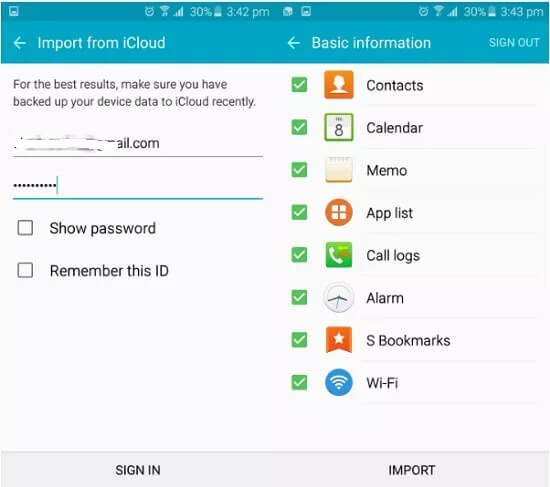
Les désavantages du transfert WhatsApp avec Samsung Switch :
- Cette méthode vous permettra juste de transférer WhatsApp vers Samsung sans les messages WhatsApp.
- Samsung Switch n’est disponible que pour les tous nouveaux modèles de Samsung.
- Samsung Switch ne prend en charge que Samsung Galaxy S9, Note 10/9/8 et S20/10/9/8/7.
Conclusion
Après avoir lu cet article sur comment transférer WhatsApp d’un iPhone vers un Samsung avec l’aide de 3 méthodes, vous pourriez probablement vous rendre compte que la méthode la plus rapide ici est l’utilisation d’iTransor pour WhatsApp. Et si vous avez encore des doutes concernant le transfert, vous inquiétant des pertes potentielles de données qui pourraient surgirent durant le processus, alors vous pouvez choisir de sauvegarder les données WhatsApp sur votre ordinateur avec l’aide de ce logiciel, puis de les restaurer sur votre nouvel appareil quand vous voudrez.